Correção: alto uso da CPU do compilador nativo do Microsoft Common Language Runtime
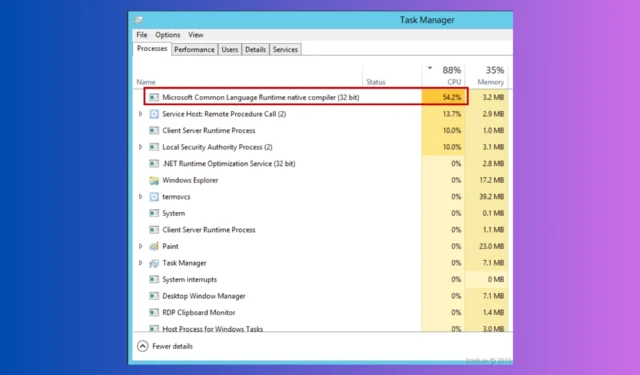
Se você notar que seu computador está lento e no Gerenciador de Tarefas, um processo ngen.exe ou Microsoft Common Language Runtime Native Compiler está causando alto uso da CPU; este guia pode ajudar!
Discutiremos os métodos testados por especialistas para corrigir o problema logo após explicar as causas.
O compilador nativo do Microsoft Common Language Runtime (ngen.exe) desempenha um componente essencial do. Net Framework e cria um ambiente de execução que supervisiona a operação de aplicativos escritos para o. Plataforma Net, independente da linguagem de programação.
Ele pode lidar com várias tarefas, como conversão de código em linguagem de máquina, coleta de lixo, tratamento de exceções e gerenciamento de threads para melhorar o desempenho de aplicativos gerenciados no Windows.
Se você observar alto uso da CPU devido a esse processo, aqui estão alguns dos motivos para o mesmo:
- O processo está programado para ser executado como parte da manutenção do sistema
- Definições de configuração incorretas
- Vários aplicativos usando o processo de compilação
- O processo em execução em segundo plano
- Arquivos ou serviço de sistema corrompidos
- Malware disfarçando o processo
Como parar o alto uso da CPU do CLR Native Compiler?
Antes de iniciar as etapas avançadas de solução de problemas, considere realizar as seguintes verificações:
- Reinicie o seu computador.
- Aguarde até que o processo conclua o processo de compilação.
- Execute uma verificação profunda usando um antivírus confiável para garantir que não haja infecção por malware.
- Verifique se há atualizações do Windows.
- Faça backup de seus dados importantes.
- Desinstale aplicativos indesejados do seu PC.
- Execute a ferramenta Farbar Recovery Scan Tool para encontrar a causa exata
1. Pare o processo
- Pressione Ctrl + Shift + Esc para abrir o Gerenciador de Tarefas .
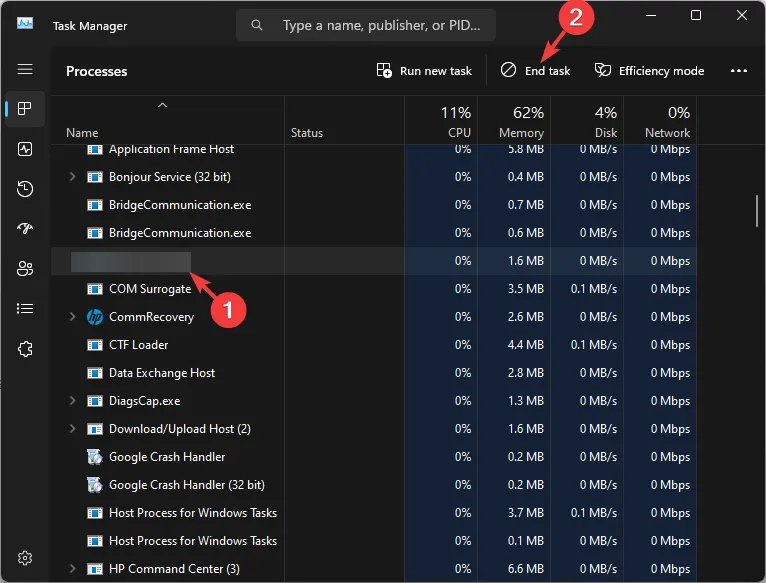
- Vá para a guia Processos, localize Microsoft Common Language Runtime Native Compiler ou ngen.exe, selecione-o e clique em Finalizar tarefa .
Fechar o processo que causa problemas de desempenho é a etapa principal para corrigir o problema. Você pode fazer o mesmo para outro processo como Runtime Broker .
2. Reinicie o serviço
- Pressione Windows + R para abrir a caixa de diálogo Executar .
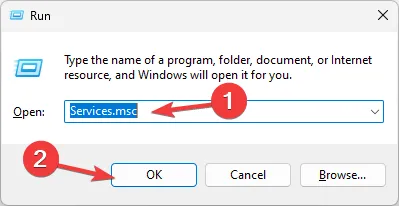
- Digite services.msc e clique em OK para abrir o aplicativo Serviços .
- Localize e clique com o botão direito do mouse em Microsoft Common Language Runtime e clique em Parar.
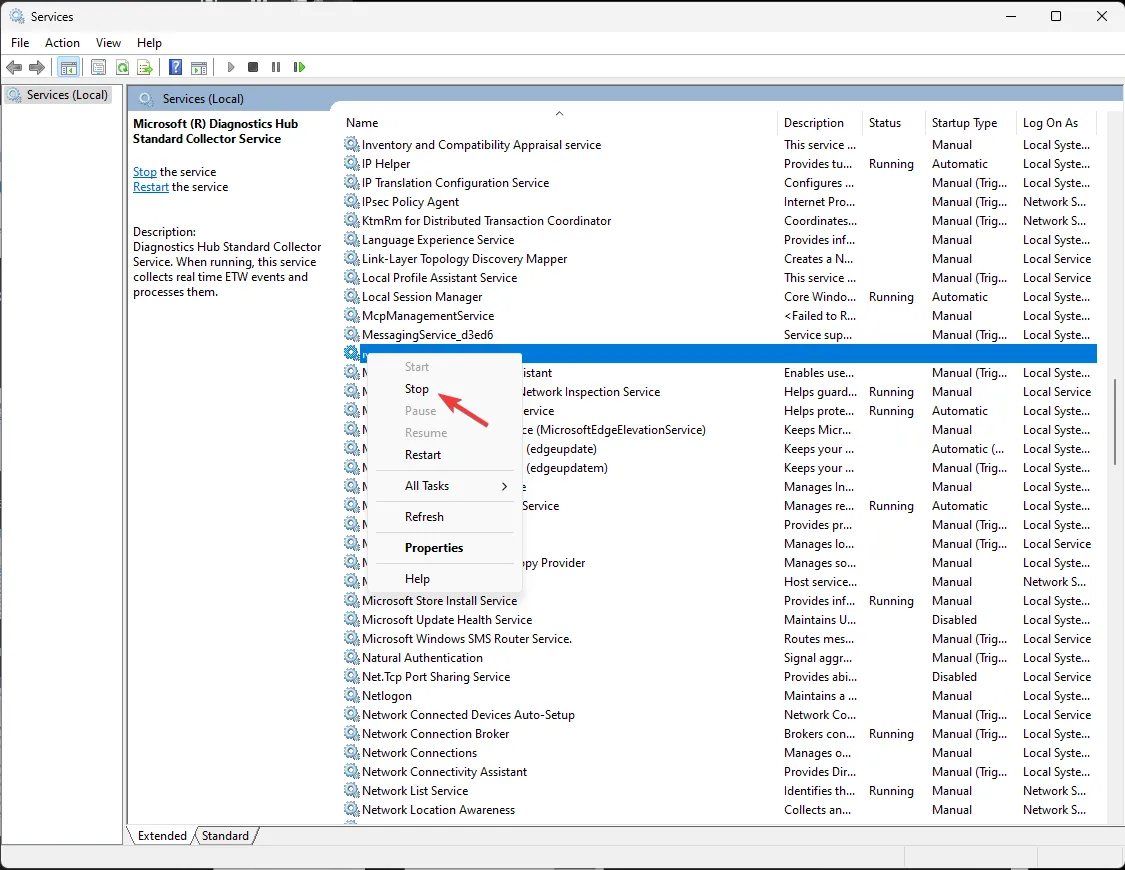
- Aguarde a parada do serviço e feche a janela Serviços.
3. Redefina o cache NGen e altere as configurações de prioridade
- Pressione a Windows tecla, digite cmd e clique em Executar como administrador.
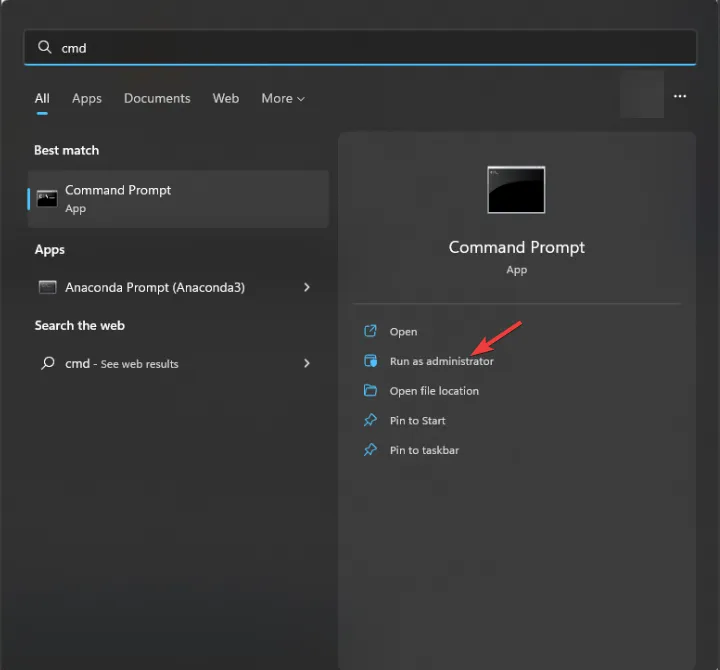
- Digite o seguinte comando para redefinir o cache NGen para resolver conflitos e corrupção e clique Enter:
ngen executeQueuedItems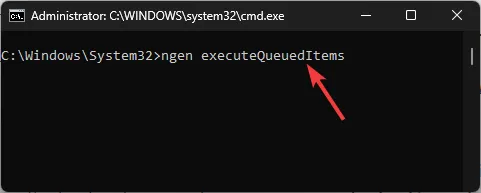
- Copie e cole o seguinte comando para ajustar a prioridade e agendamento do processo para reduzir a carga e pressione Enter:
ngen queue /priority priorityLevel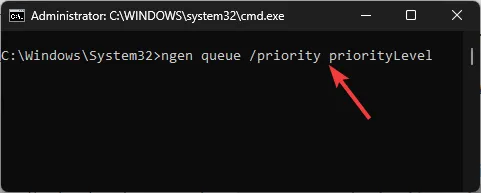
4. Execute seu computador em um ambiente de inicialização limpa
- Pressione Windows + R para abrir a caixa de diálogo Executar .
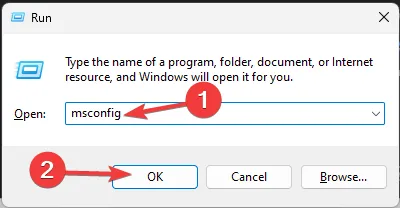
- Digite msconfig e clique em OK para abrir a janela Configuração do sistema .
- Vá para a guia Serviços, clique em Ocultar todos os serviços Microsoft e selecione Desativar todos.
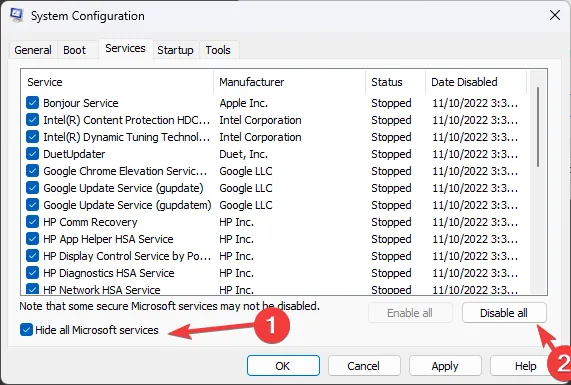
- Mude para a guia Inicializar e clique no link Abrir Gerenciador de Tarefas .
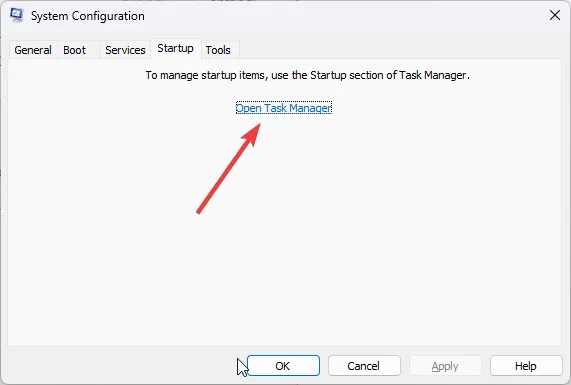
- Na janela do Gerenciador de Tarefas, localize cada tarefa Habilitada e clique em Desabilitar .
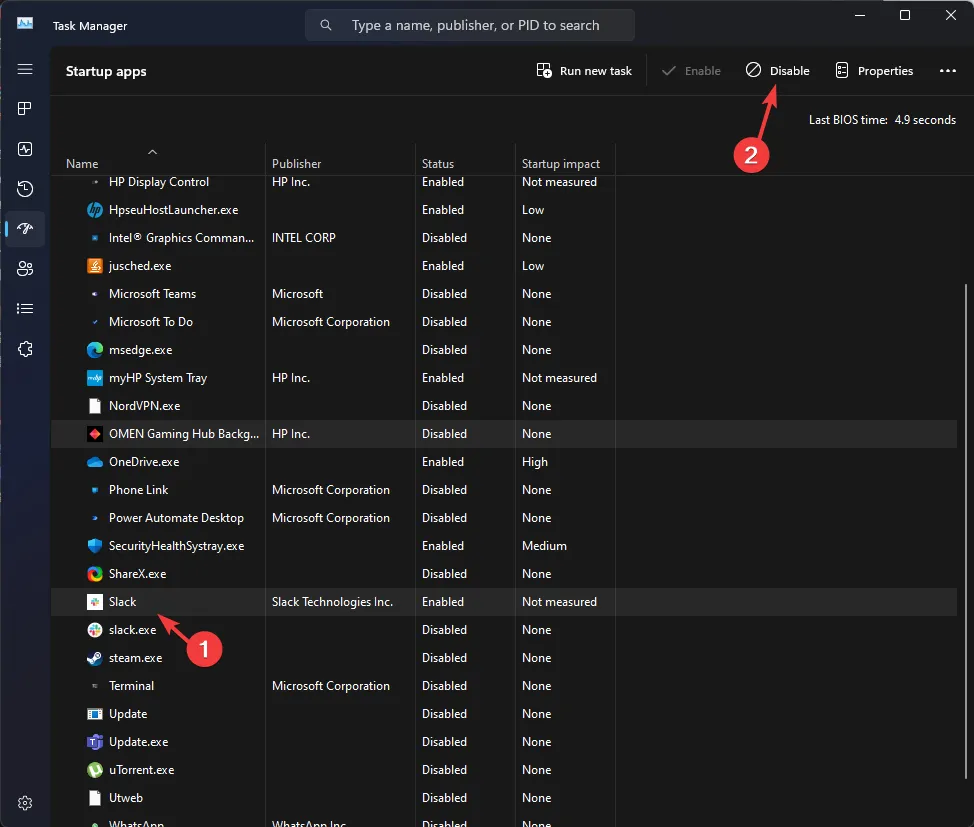
- Feche o Gerenciador de Tarefas, clique em Aplicar e em OK na janela Configuração do Sistema.
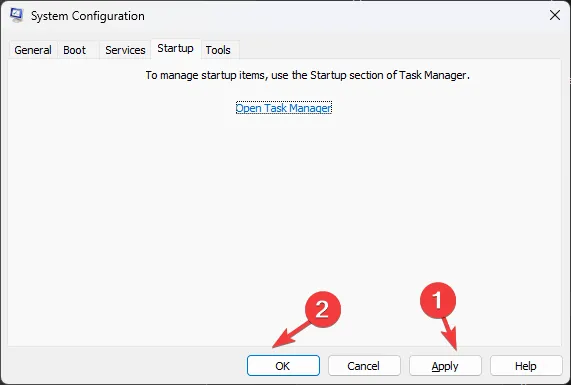
- Clique em Reiniciar .
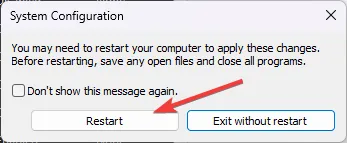
Seu computador será reiniciado com as funcionalidades necessárias e identificará o software que está causando o conflito. Feito isso, siga as etapas acima para desfazer as alterações e reiniciar o computador normalmente.
5. Execute verificações SFC e DISM
- Pressione a Windows tecla, digite cmd e clique em Executar como administrador.
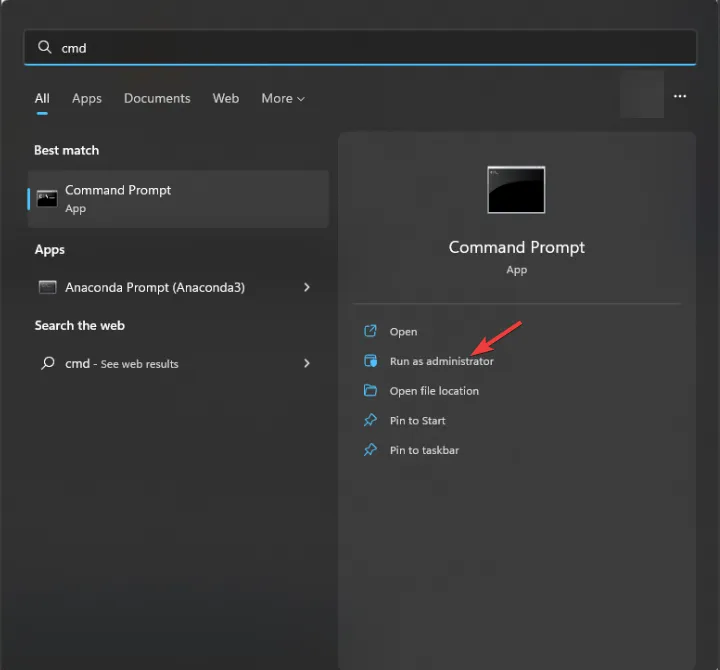
- Copie e cole o seguinte comando para reparar arquivos do sistema e pressione Enter:
sfc/scannow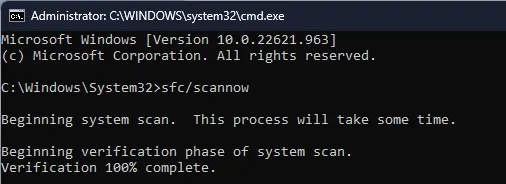
- Aguarde a conclusão da verificação e digite o seguinte comando para restaurar a imagem do sistema operacional Windows e clique em Enter:
Dism /Online /Cleanup-Image /RestoreHealth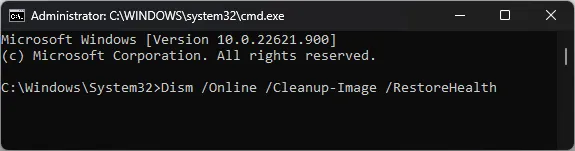
- Assim que o comando for executado, reinicie o computador.
6. Exclua uma chave de registro
- Pressione Windows + R para abrir a caixa de diálogo Executar .
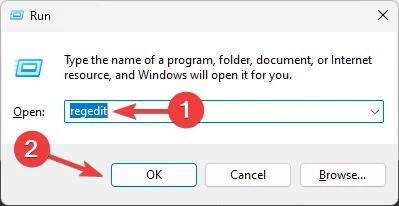
- Digite regedit e clique em OK para abrir o Editor do Registro .
- Primeiro, faça um backup, vá para Arquivo e selecione Exportar . Salve o arquivo no formato .reg em seu computador em um local acessível.
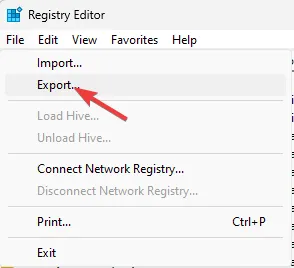
- Navegue até este caminho:
Computer\HKEY_LOCAL_MACHINE\SOFTWARE\Microsoft.NETFramework\v2.0.50727\NGenService\Roots - Clique com o botão direito e selecione Excluir para remover todas as entradas da pasta Roots e fechar o Editor do Registro.
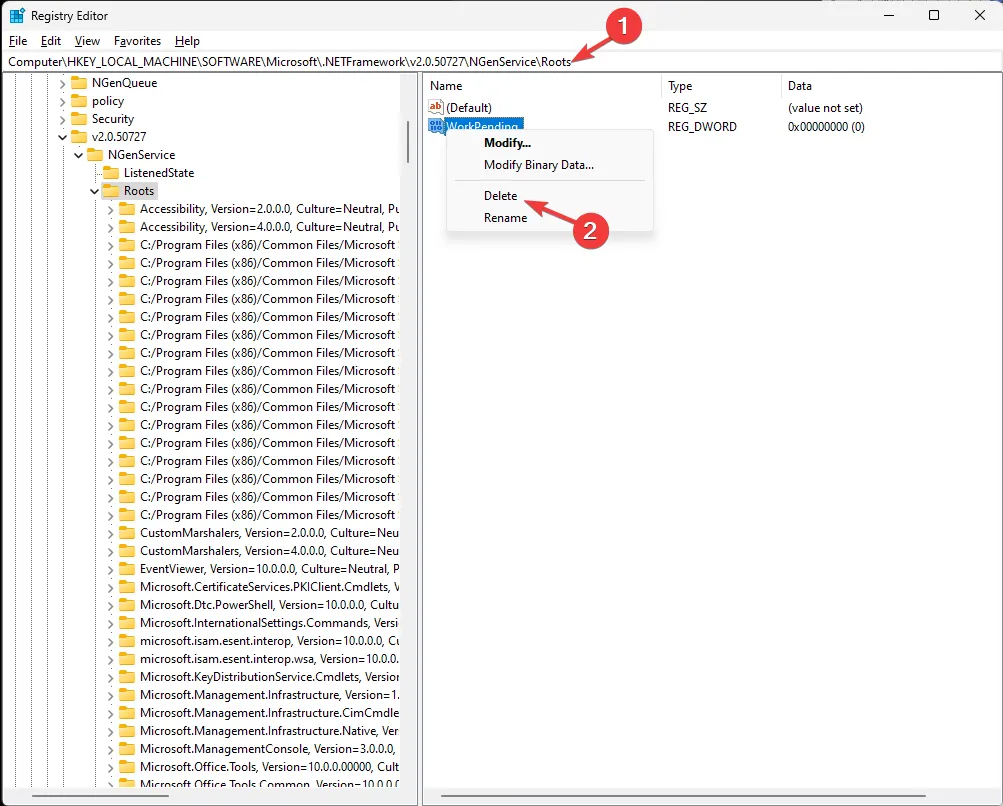
- Reinicie o computador.
5. Reparar/Reinstalar. Estrutura Líquida
- Baixe oMicrosoft. Ferramenta de reparo do NET Framework .
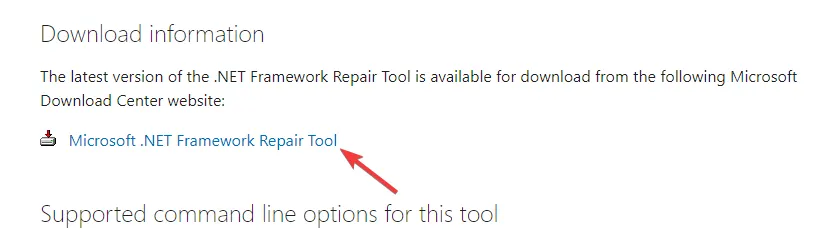
- Clique duas vezes no arquivo executável e siga as instruções na tela para instalá-lo.
- Inicie a ferramenta, aceite os termos e clique em Avançar .
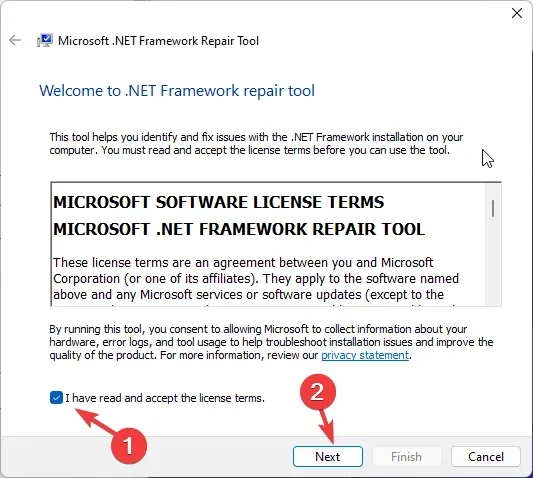
- A ferramenta irá procurar arquivos corrompidos no arquivo atual. NET Framework e aconselhar soluções para repará-los.
- Clique em Avançar para aplicar as correções.
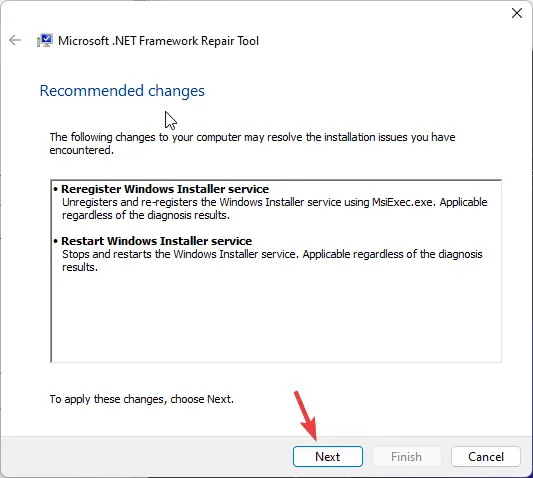
- Em seguida, clique em Concluir para fechar a janela da ferramenta de reparo.
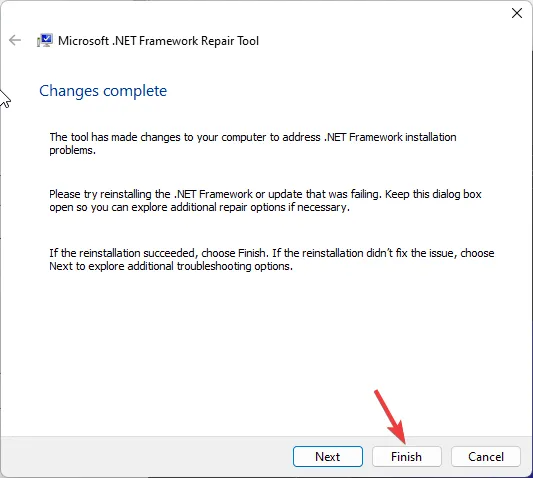
Se isso não ajudar, siga estas etapas para reinstalar. Estrutura Líquida
- Pressione Windows + R para abrir a janela Executar .
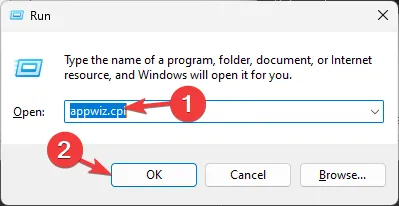
- Digite appwiz.cpl e clique em OK para abrir a janela Programas e Recursos .
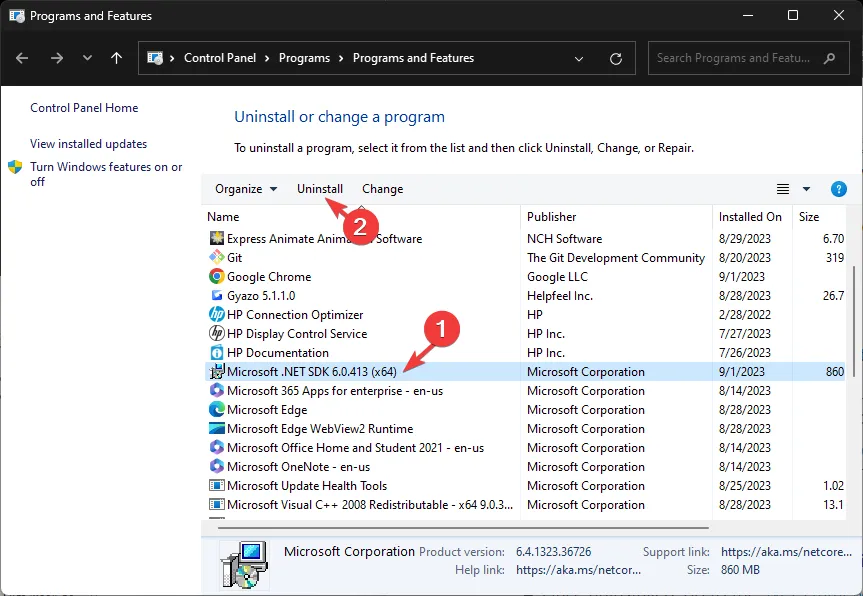
- SelecioneMicrosoft . Net Framework e clique em Desinstalar.
- Depois de desinstalado, acesse o site oficial do .NET Framework .
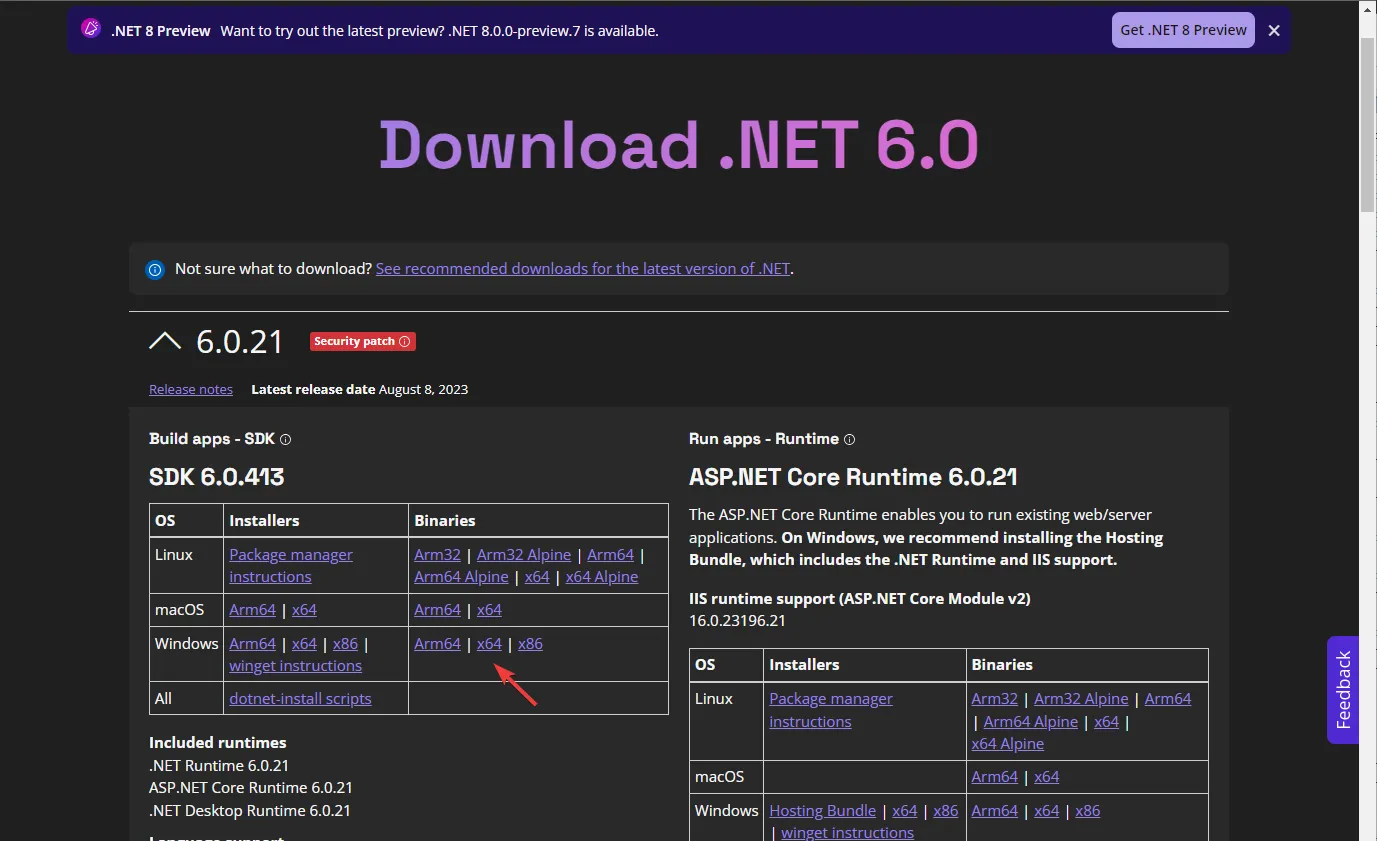
- Clique na versão mais recente e faça o download.
- Após o download da configuração, vá até o local do arquivo e clique duas vezes nele para iniciar a instalação.
- Clique em Instalar e aguarde a conclusão do processo.
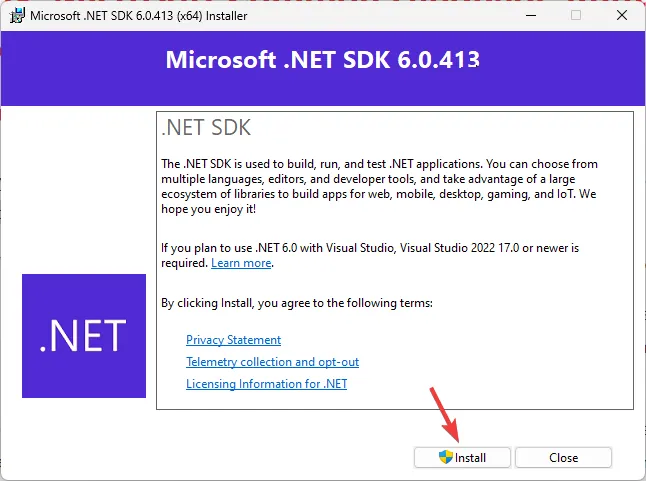
Para evitar problemas de alto desempenho da CPU e o compilador nativo do Microsoft Common Language Runtime parou de funcionar, deixe o processo ngen.exe ser executado quando o sistema estiver no estado inativo e mantenha o sistema e o software atualizados.
Caso as soluções mencionadas não funcionem para você, tente reverter para uma versão anterior usando um ponto de restauração .
Encontrou algum problema ou precisa de mais informações sobre o Microsoft Common Language Runtime Native Compiler? Não hesite em deixar um comentário na seção abaixo.



Deixe um comentário